
Norėdami teisingai veikti įrenginių, prijungtų prie kompiuterio, svarbu išlaikyti programinę įrangą, kuri užtikrintų sąveiką tarp aparatūros ir operacinės sistemos. Tokia programinė įranga yra vairuotojai. Nustatykime įvairias "Windows 7" atnaujinimo galimybes, tinkančias skirtingoms vartotojų kategorijoms.
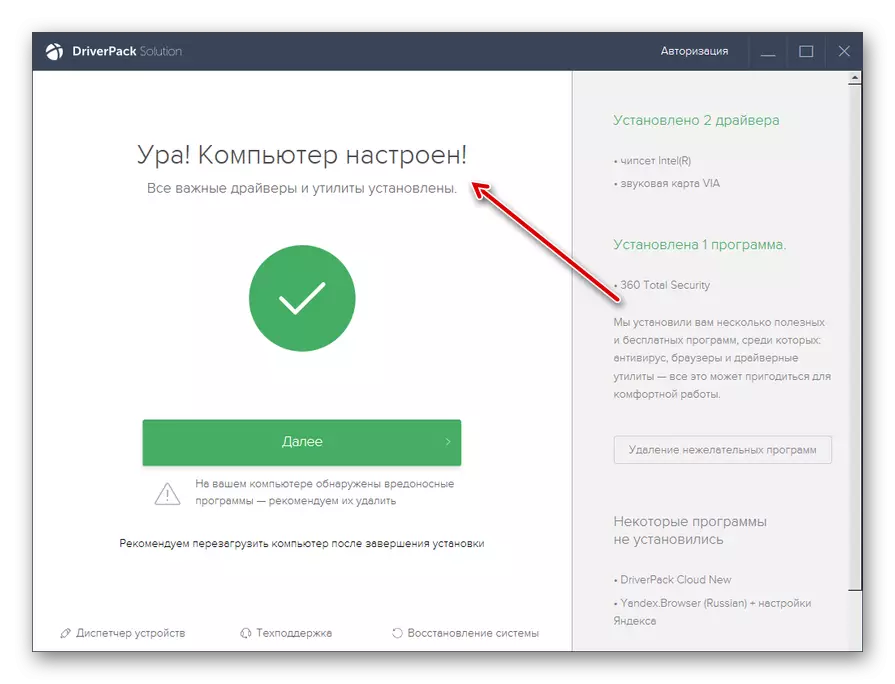
Šis metodas yra geras paprastumas ir minimalūs reikalavimai vartotojui. Tačiau vis dar yra nedidelė tikimybė, kad programa bus įdiegta ne visiškai teisingais atnaujinimais. Be to, įrengiant vairuotojus, taip pat įdiegta papildoma programinė įranga, kuri nėra būtina vartotojui ir dideliems.
2 metodas: Rankinis atnaujinimas su trečiosios šalies programas
"Driverpack" suteikia abi rankinius atnaujintų tvarkyklių pasirinkimą. Šis metodas atitiks vartotojams, kurie žino, ką reikia atnaujinti, tačiau neturi pakankamai patirties, kad atliktumėte naujinimą naudojant įmontuotą sistemos funkcinį.
- Aktyvuokite programą. Rodomo lango apačioje spustelėkite elementą "Expert Mode".
- "Shell" atsidaro su pasiūlymu atnaujinti pasenusias arba įdiegti trūkstamus tvarkykles, taip pat įdiegti kai kurias pavaros komunalines paslaugas. Pašalinkite žymes iš visų objektų, kurių įrenginyje nereikia.
- Po to pereikite prie skyriaus "Montavimo programinės įrangos".
- Rodomame lange taip pat pašalinkite žymės langelius nuo visų objektų pavadinimų, kad nėra noro įdiegti. Toliau grįžkite į skyrių "Įdiegti tvarkyklę".
- Po to, kai atsisakėte įdiegti visus nereikalingus elementus, spustelėkite mygtuką "Įdiegti visus".
- Atkūrimo taško kūrimo ir pasirinktų tvarkyklių įdiegimo tvarka bus pradėta.
- Baigus procedūrą, kaip ir ankstesniame atveju "kompiuteris yra sukonfigūruotas" ekrane pasirodo ekrane.
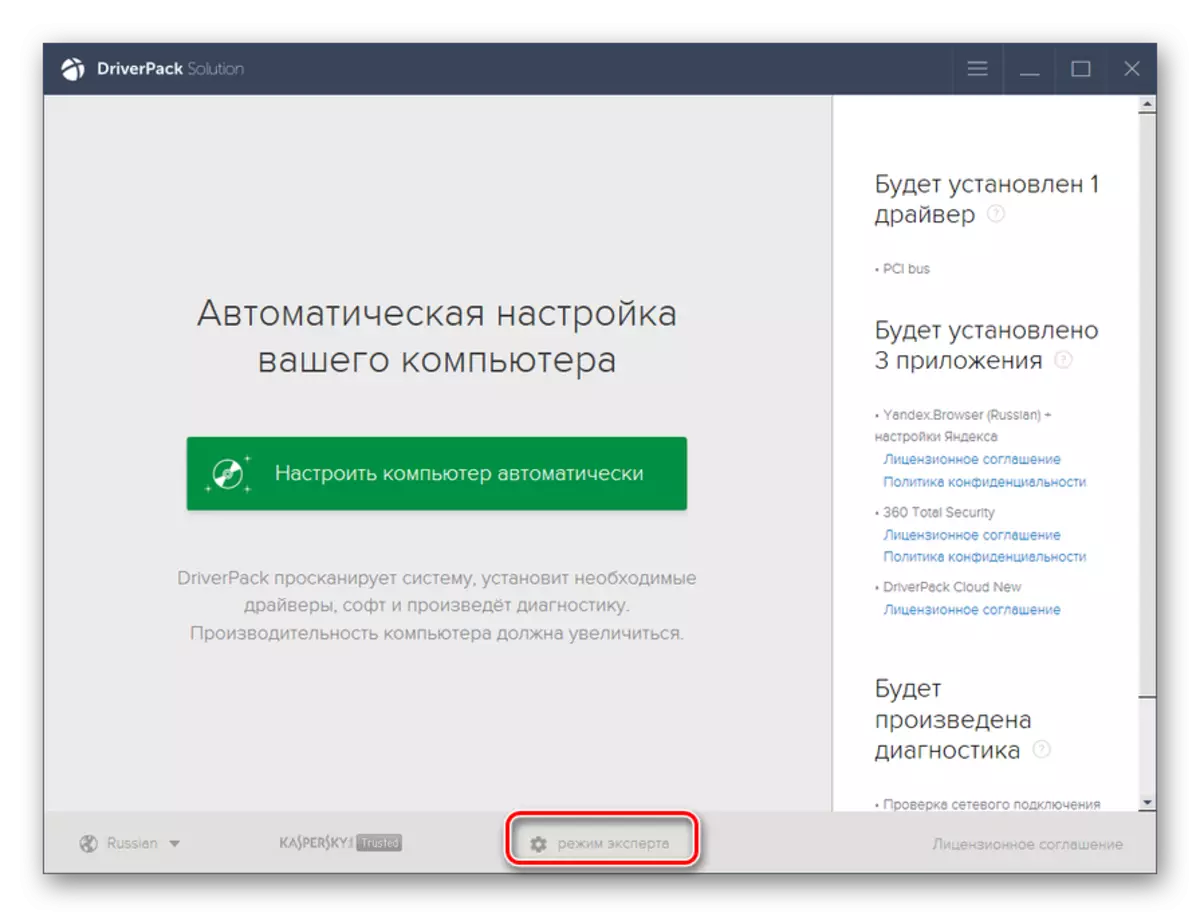
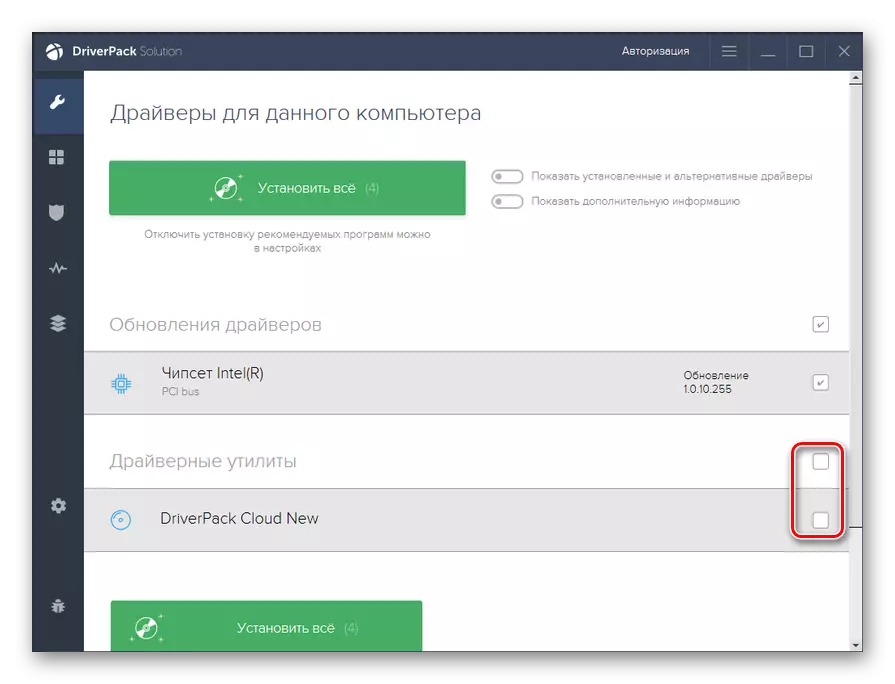
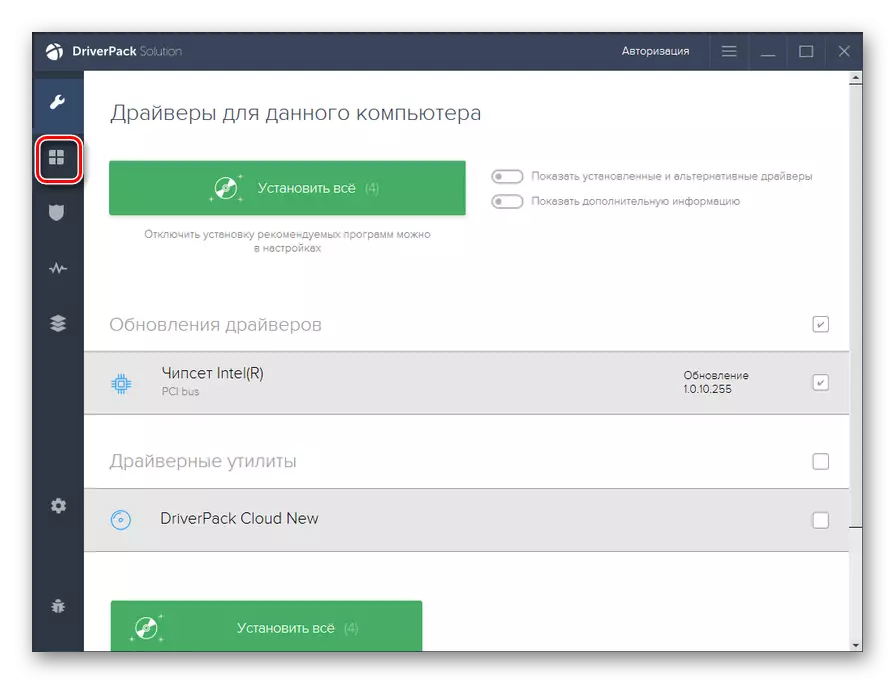
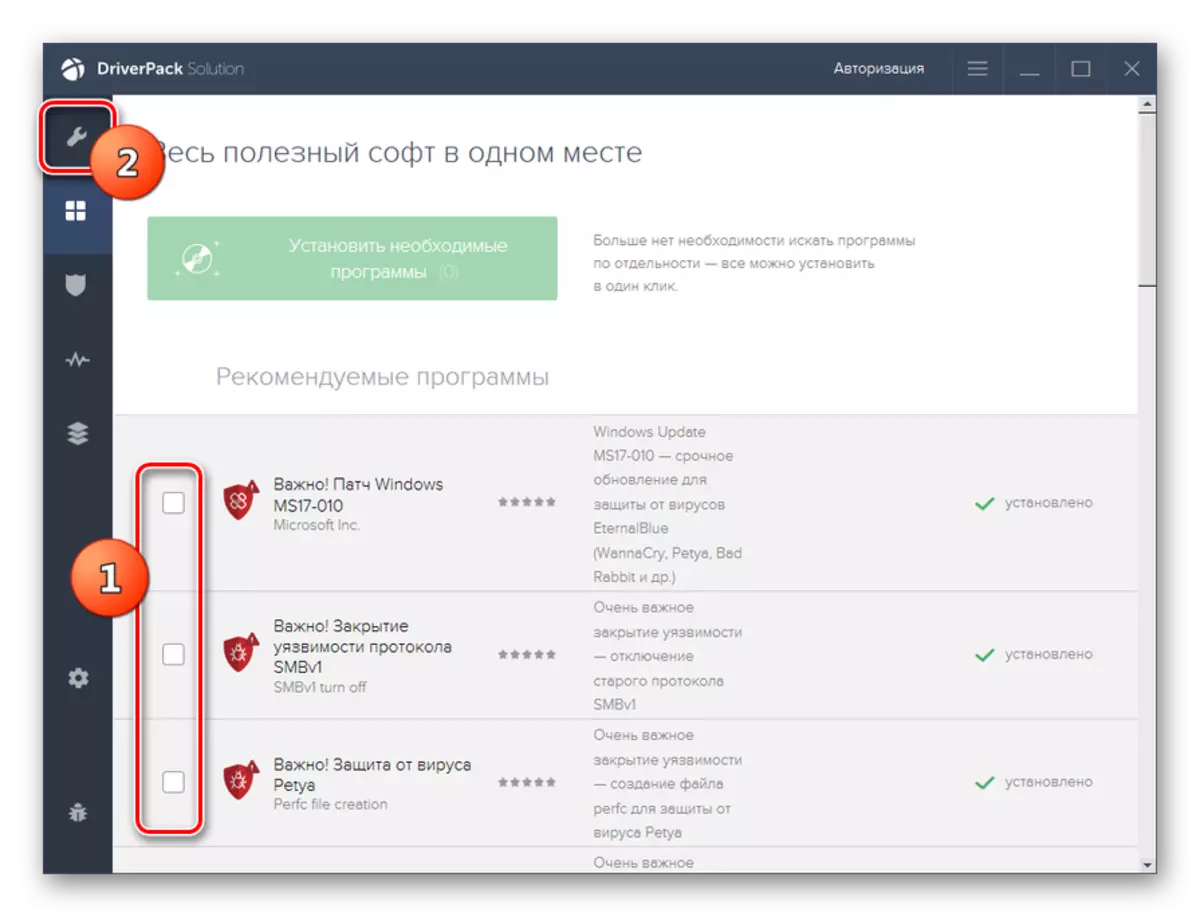
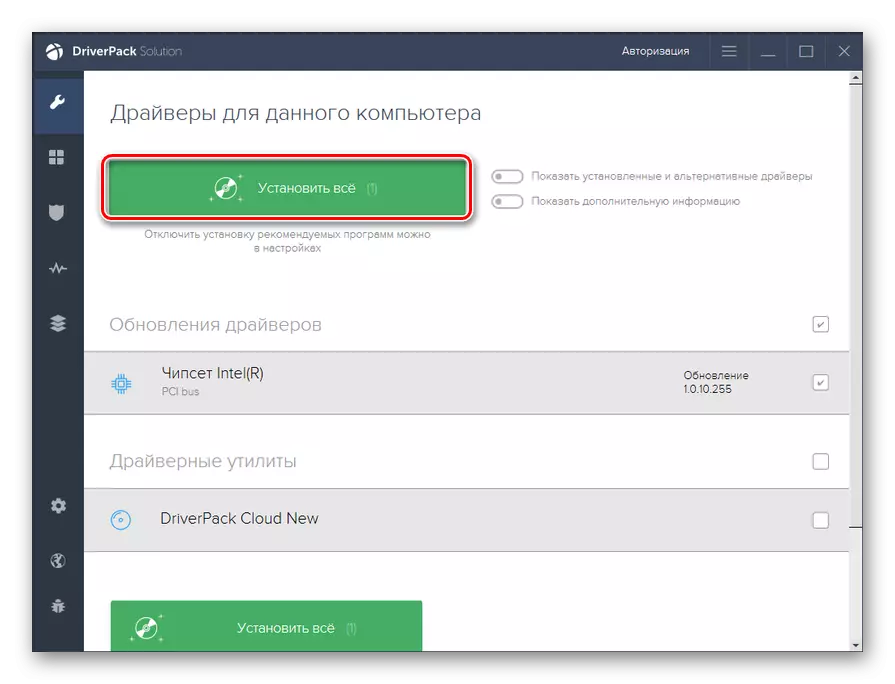
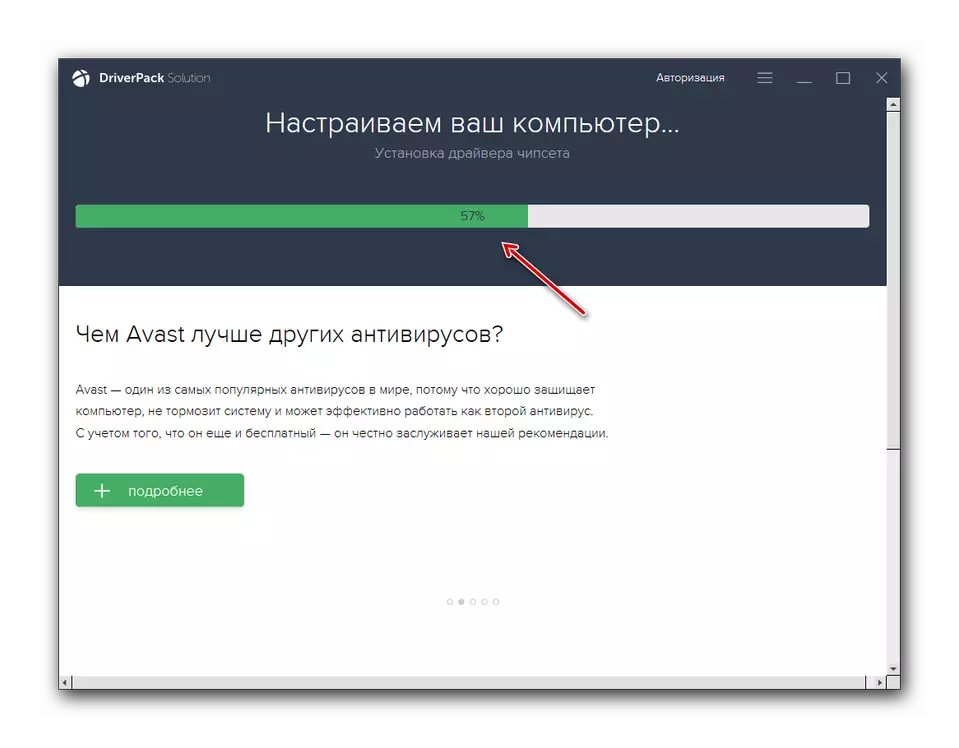
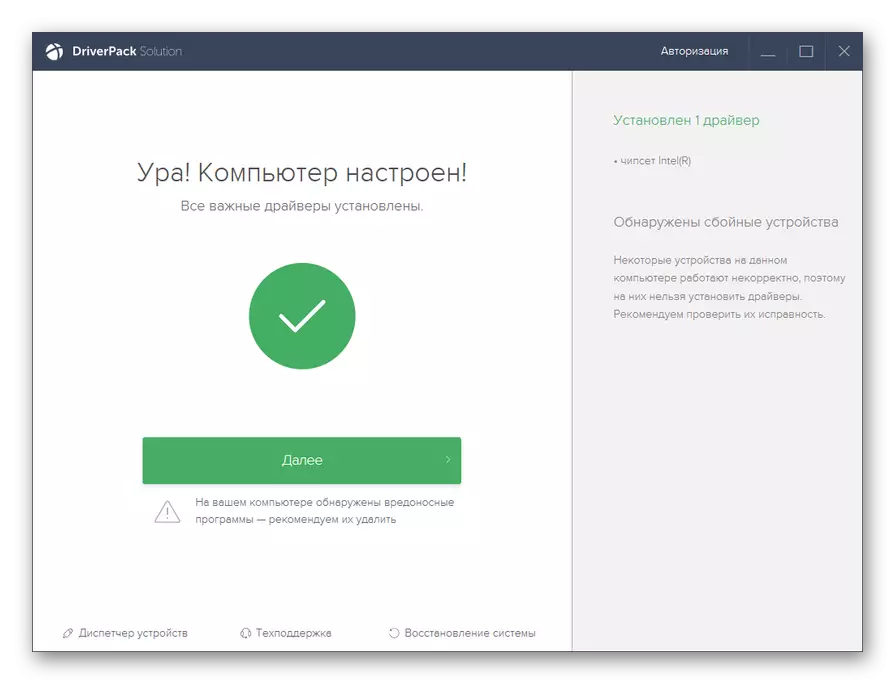
Šis metodas yra šiek tiek sudėtingesnis nei ankstesnis, tačiau jis leidžia įdiegti reikiamus programinės įrangos komponentus ir atsisakyti įdiegti tuos, kurie jums nėra svarbūs.
Pamoka: tvarkyklės atnaujinimas su "Driverpack" sprendimu
3 metodas: Automatinis vairuotojų paieška "Device Manager"
Dabar mes pereiname prie diegimo metodų, naudojant integruotą OS įrankį, įrenginio tvarkyklę. Pradėkime nuo automatinio paieškos aprašymo. Šis veiksmas tinka vartotojams, kurie žino, kokie aparatūros komponentai turi būti atnaujinami, tačiau neturi reikiamų rankų atnaujinimo.
- Spustelėkite "Pradėti" ir pereikite prie valdymo skydelio.
- Atidarykite sistemos ir saugumo skyrių.
- Raskite elementą, pavadintą "Device Manager", kuriam turėtumėte spustelėti.
- Pradės veikti "dispečer" sąsaja, kurioje bus rodomi įrenginių grupių pavadinimai. Spustelėkite grupės, kurioje yra įrenginys, pavadinimas, kurio vairuotojai turi būti atnaujinti.
- Atsidaro įrenginių sąrašas. Spustelėkite norimos įrangos pavadinimą.
- Įrenginio savybių rodomame lange pereikite prie skyriaus "tvarkyklės".
- Atidarytoje korpuse spustelėkite mygtuką "Atnaujinti ...".
- Atsidaro atnaujinimo metodo pasirinkimo langas. Spustelėkite "Automatinė paieška ...".
- Paslauga ieškos pasirinkto įrenginio vairuotojo atnaujinimų visame pasaulyje. Kai aptinkamas naujinimas, jis bus įdiegtas sistemoje.
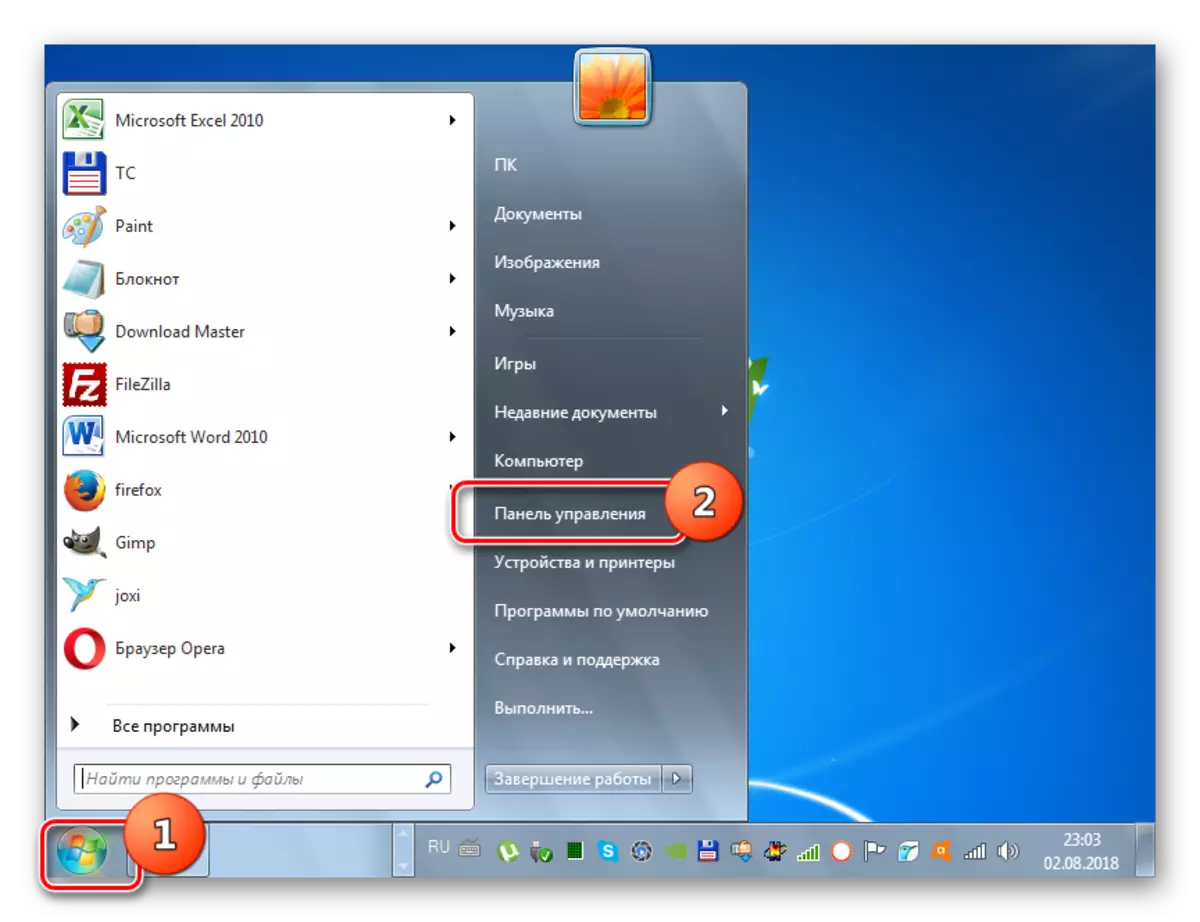
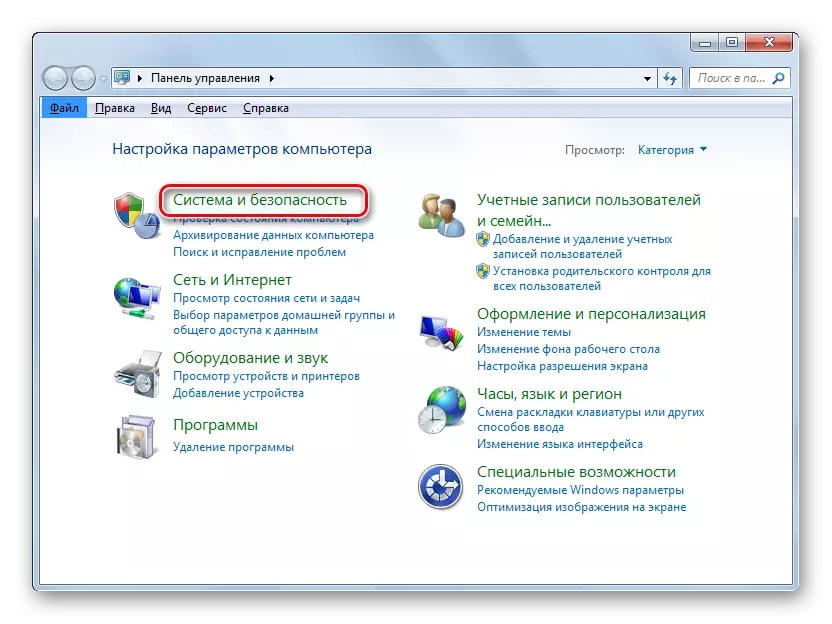
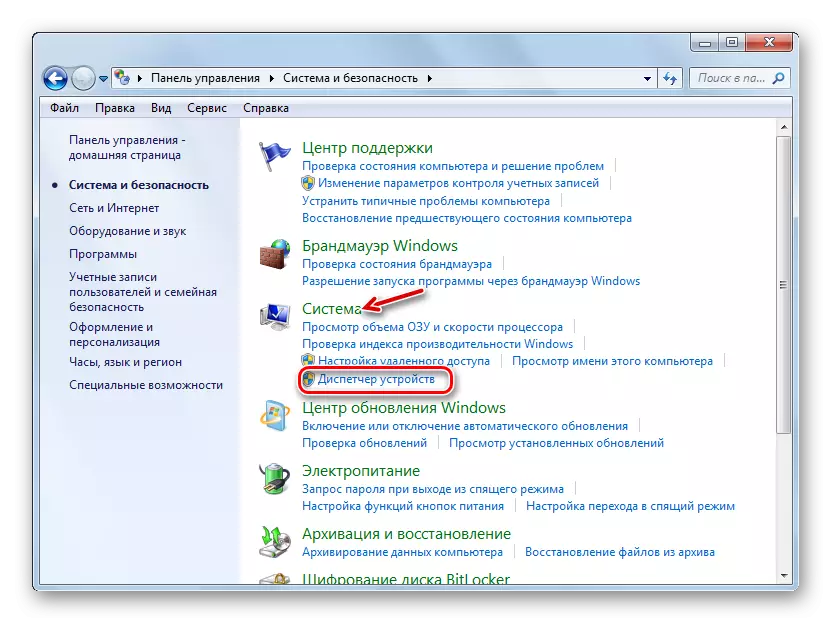
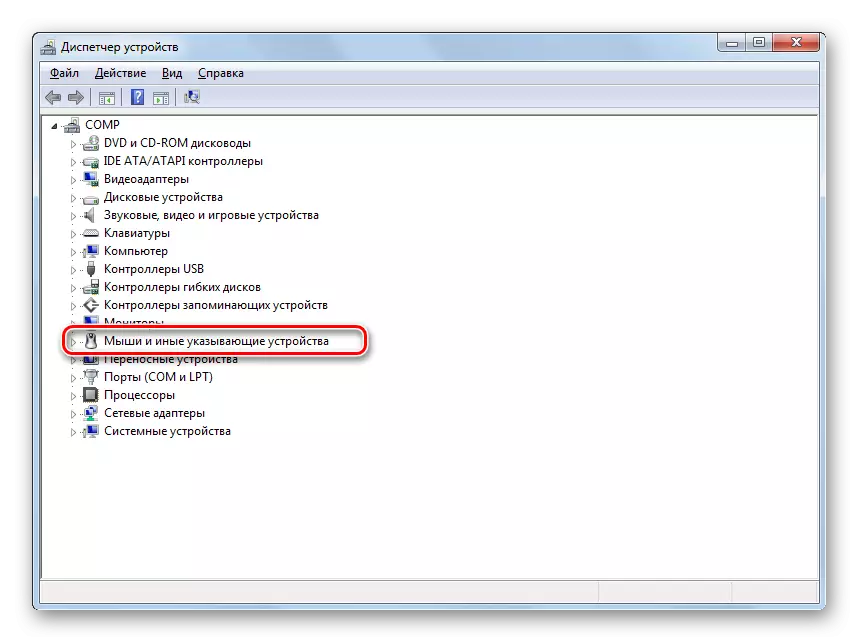
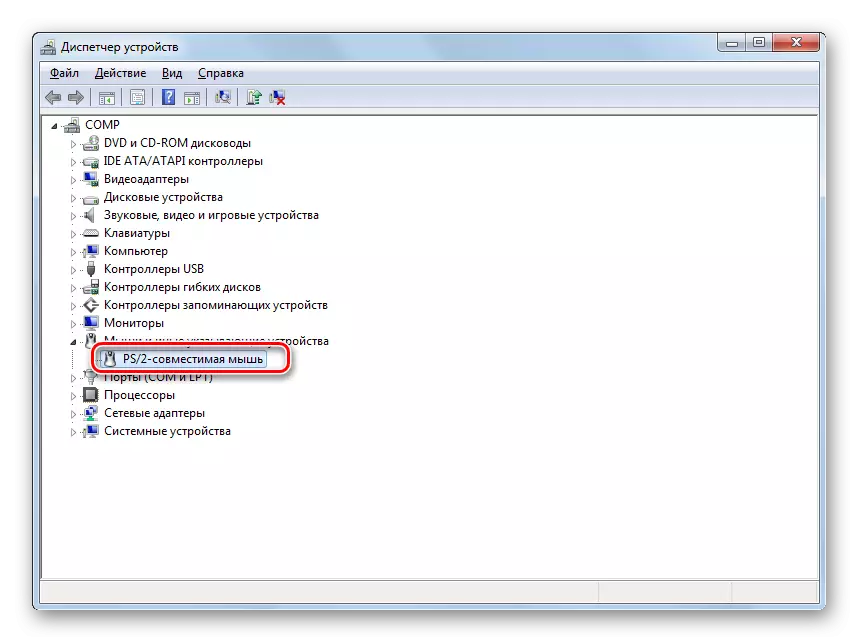
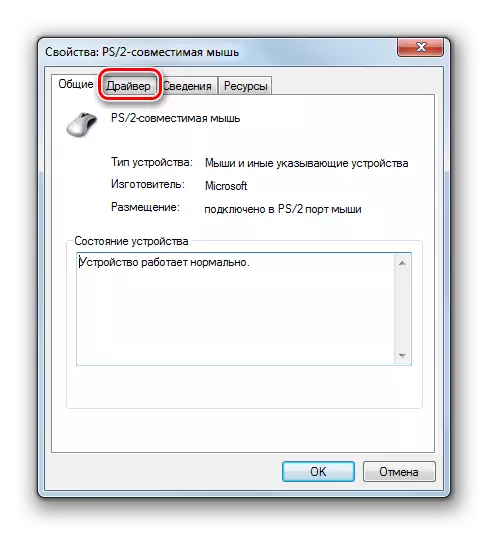
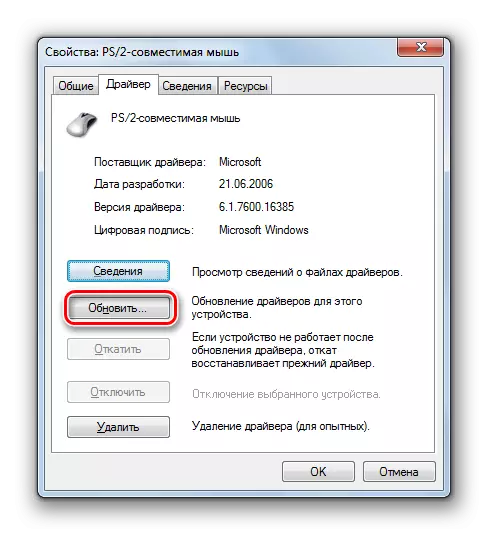
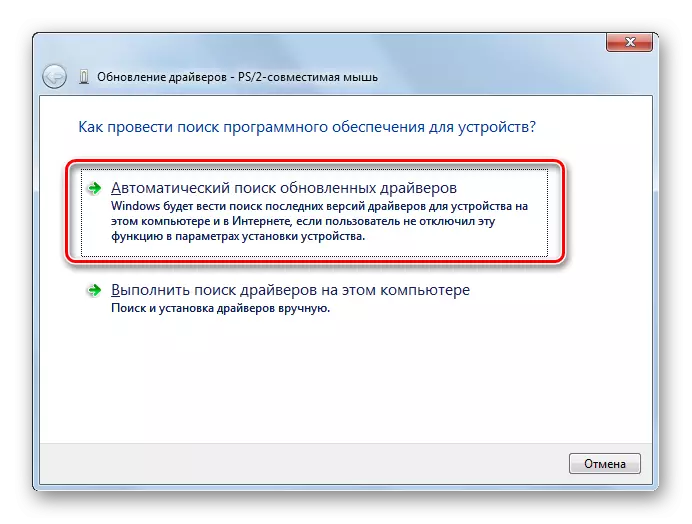
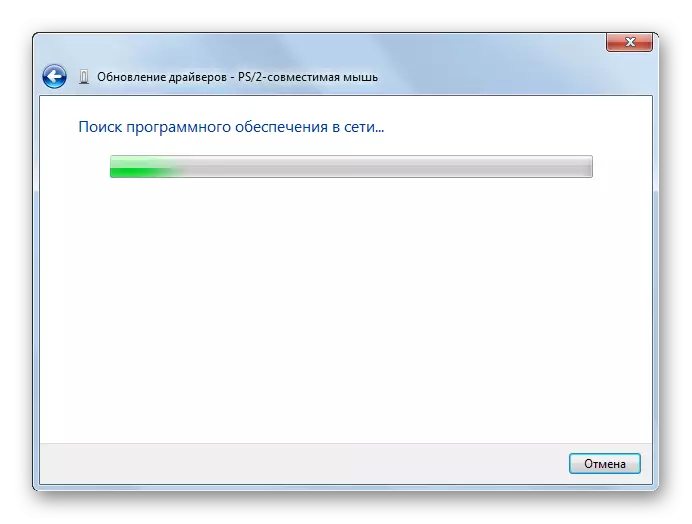
4 metodas: Rankinis tvarkyklės atnaujinimas per "Įrenginio vadybininkas"
Bet jei turite faktinį vairuotojo atnaujinimą, pavyzdžiui, įkelta iš įrenginio kūrėjo žiniatinklio išteklių, tada pageidautina atlikti šio atnaujinimo instrukciją.
- Ar visos operacijos aprašytos 3 straipsnio 7 dalyje. Atnaujiname lange, kuris atsidaro, šį kartą turėsite paspausti kitą elementą - "Atlikite paiešką ...".
- Kitame lange spustelėkite mygtuką "Apžvalga ...".
- Atidaromas "aplankų apžvalga". Būtina eiti per katalogą, kuriame katalogas yra įsikūręs kurioje atsisiunčiami atnaujinimai, ir pažymėkite šį aplanką, tada spustelėkite Gerai.
- Rodydami kelią į pasirinktą katalogą vairuotojo atnaujinimo lange, spustelėkite mygtuką "Kitas".
- Atnaujinimai bus įdiegta šiame kompiuteryje.
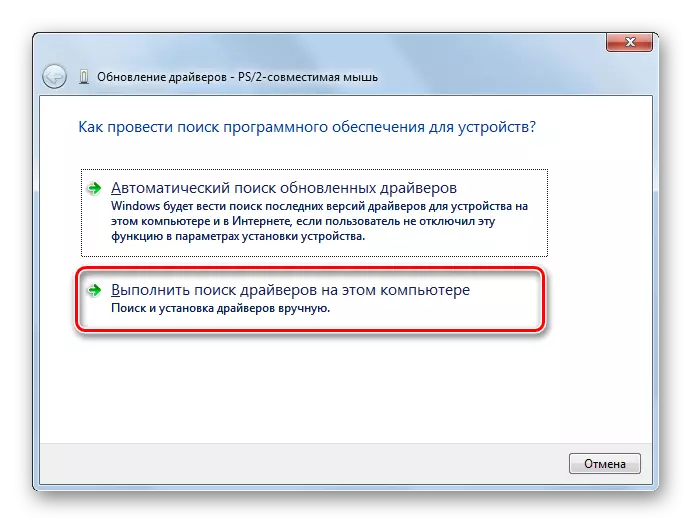


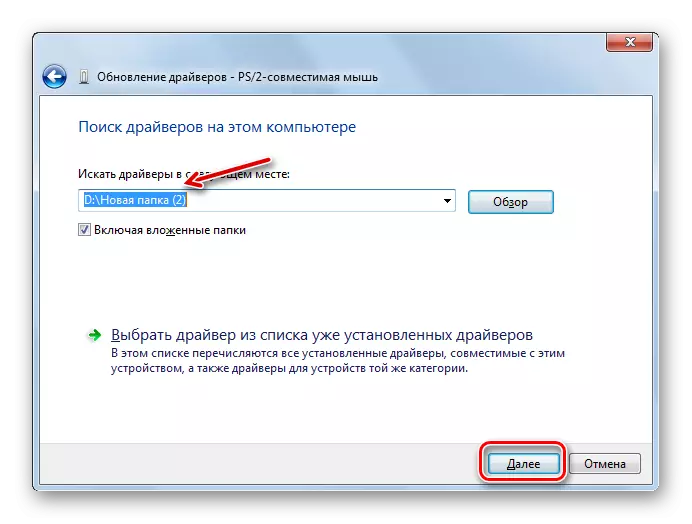
5 metodas: ieškoti įrenginio ID atnaujinimų
Jei nežinote, kur galite atsisiųsti vietinius atnaujinimus iš oficialaus išteklių, automatinė paieška nesuteikė rezultatų, bet į trečiųjų šalių programinę įrangą, kurių nenorite kreiptis, tada galite ieškoti vairuotojų įrenginyje ID su vėlesniu įrenginiu.
- Atlikti manipuliacijas, aprašytus 3 straipsnio 5 dalies imtinai. Įrenginio savybių lange pereikite prie skyriaus "Detalės".
- Iš sąrašo "nuosavybė" pasirinkite "Ed Education". Dešiniuoju pelės mygtuku spustelėkite duomenis, rodomus "Vertės" srityje ir rodomame sąraše, pasirinkite "Kopijuoti". Po to įdėkite nurodytus duomenis į tuščią dokumentą, atidarykite bet kuriame teksto redaktoriuje, pvz., Notepad.
- Tada atidarykite bet kokią jūsų kompiuteryje įdiegtą naršyklę ir eikite į vairuotojo paieškos paslaugų svetainę. Atsidariame lange įveskite anksčiau nukopijuotą įrenginio kodą ir spustelėkite Ieškoti.
- Bus paraginta paieška ir atidarys puslapis su išleidžiančiais rezultatais. Spustelėkite "Windows 7" emblemą per išleidimo sąrašą, kad tik rezultatai tinka šiam operacinei sistemai likti.
- Po to spustelėkite piktogramą į diskelį priešais pirmąjį sąrašo parinktį. Tai pirmasis objektas naujausiame atnaujinimo sąraše.
- Jūs pereisite į puslapį su visa informacija apie vairuotoją. Čia paspauskite ant objekto pavadinimą priešais užrašą "Originalus failas".
- Kitame puslapyje pažymėkite langelį Antikapchi "Aš nesu robotas" langas ir dar kartą spustelėkite to paties failo pavadinimą.
- Failas bus atsisiųstas į kompiuterį. Dažniausiai tai yra Zip archyvas. Todėl jums reikia eiti į apkrovos katalogą ir unzip.
- Išpakavę archyvą, naudokite rankinį tvarkyklės atnaujinimą per įrenginio tvarkyklę, kaip nurodyta 4 metodo arba pradėti diegimą naudodami diegimo programą, jei jis yra prieinamas išpakuotu archyve.
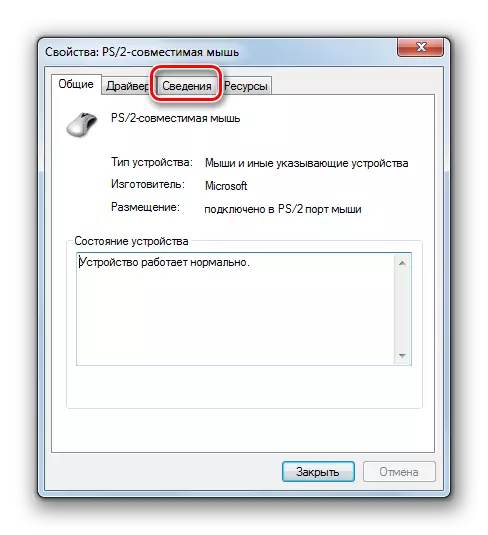
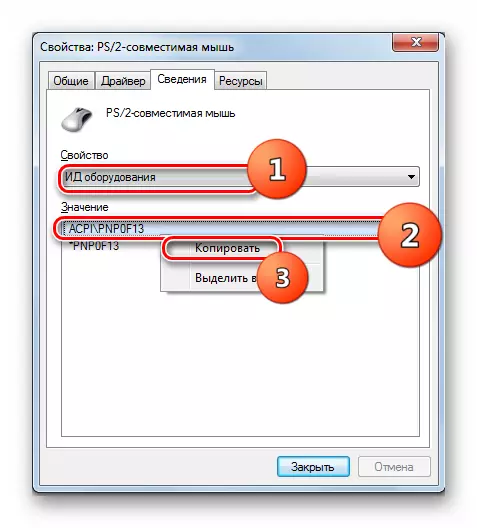
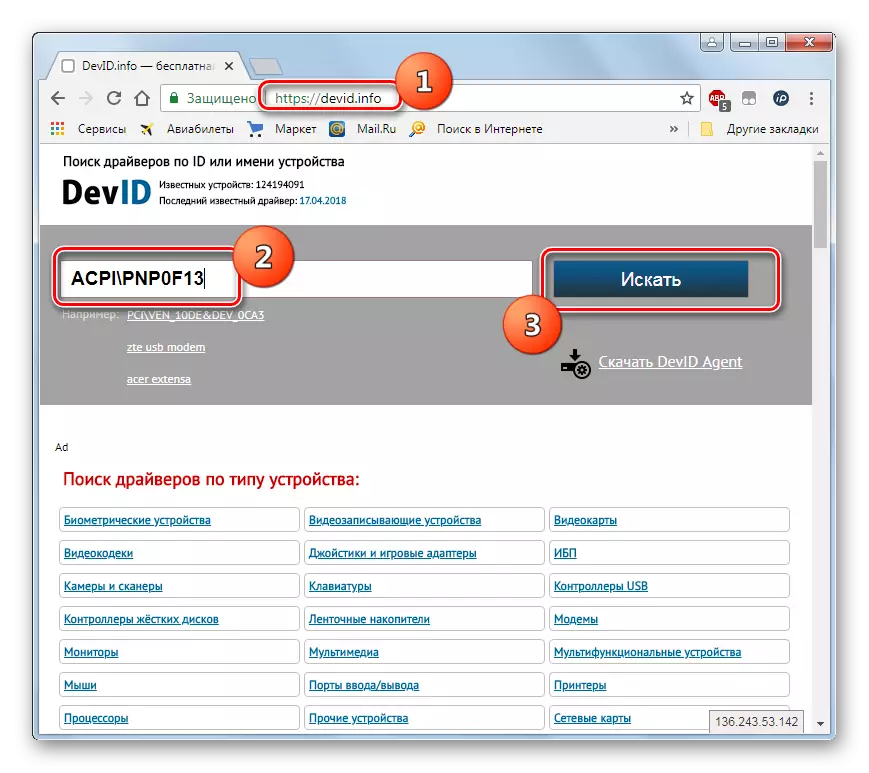
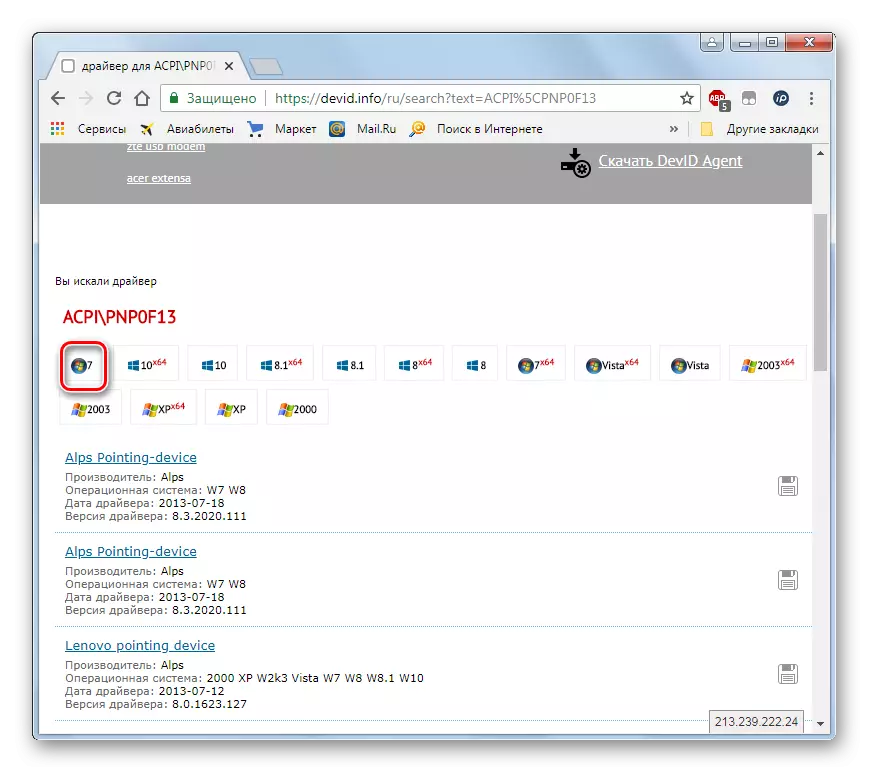
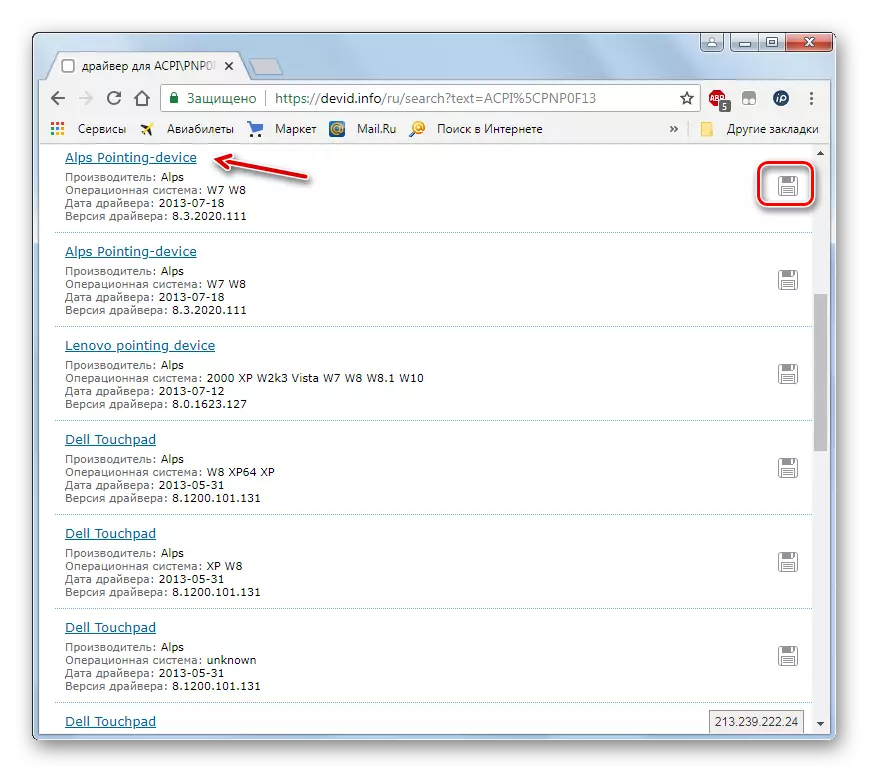
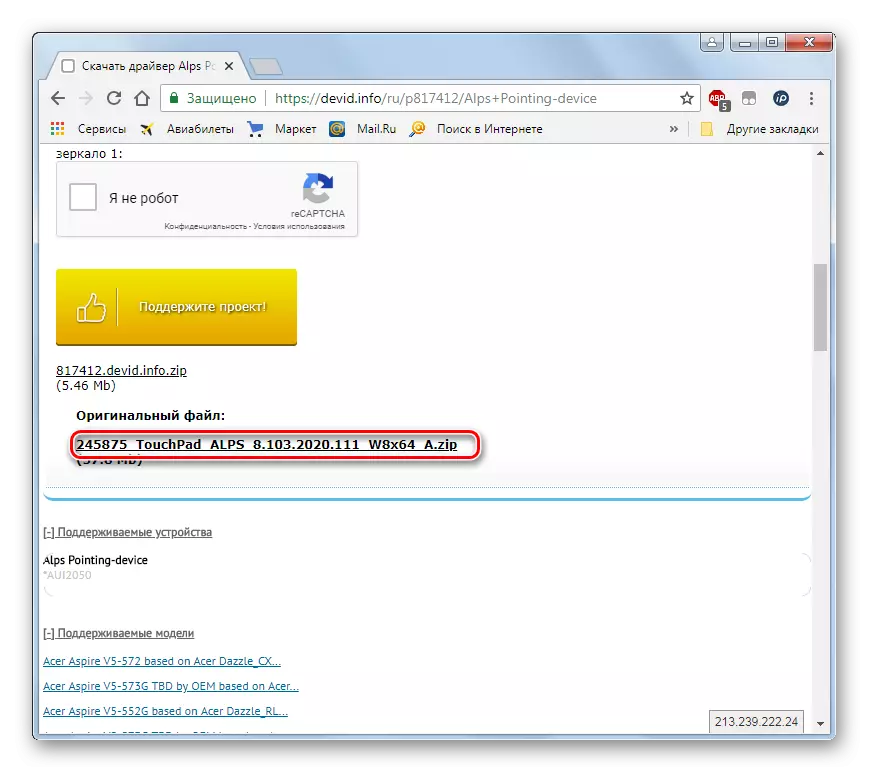
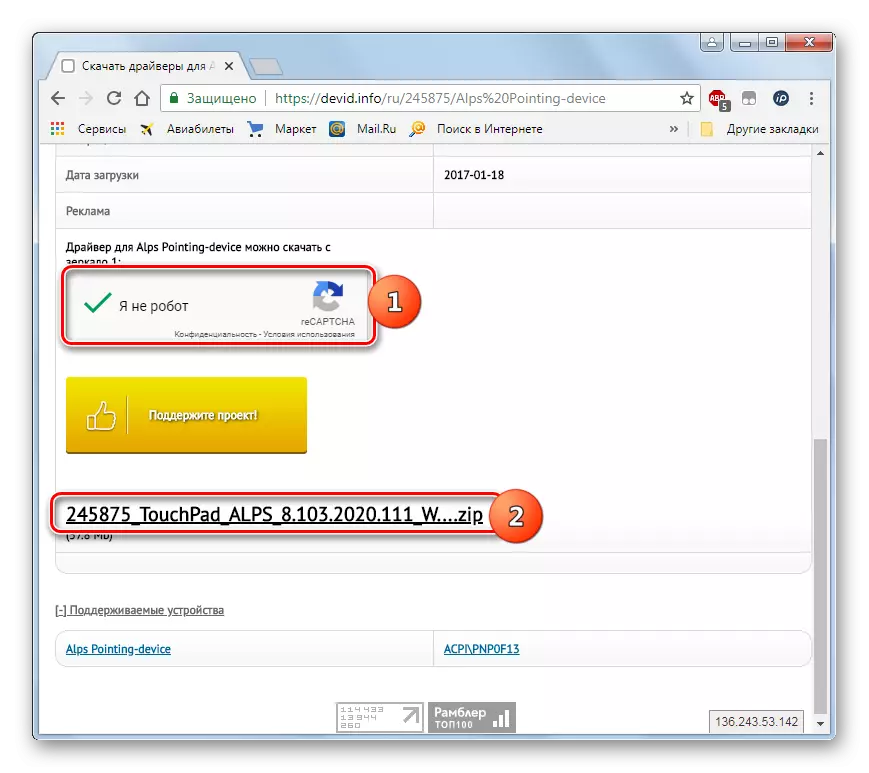

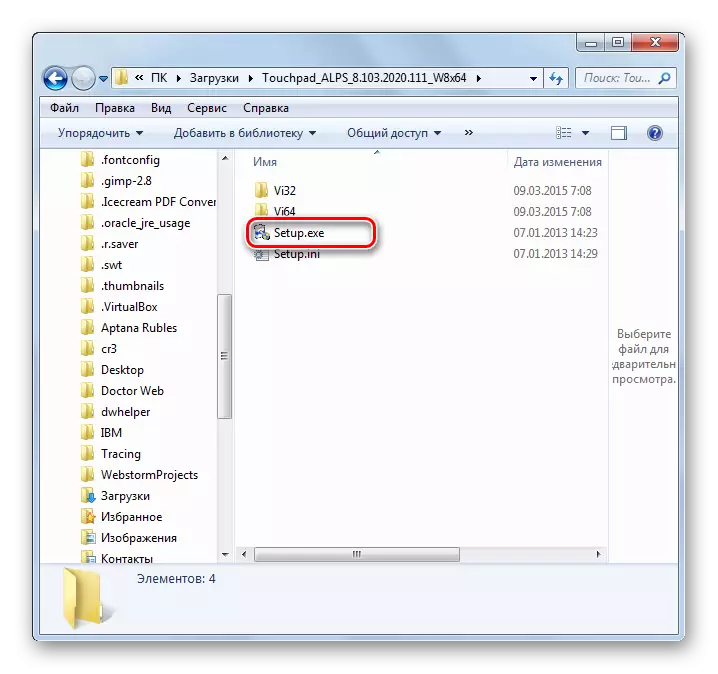
Pamoka: Vairuotojų paieška pagal įrangos ID
Galite atnaujinti "Windows 7" tvarkyklę tiek naudojant trečiosios šalies programas ir naudojant įmontuotus įrenginių tvarkyklę. Pirmasis variantas yra paprastesnis, bet ne visada yra patikimiausias. Be to, atnaujinant papildomą programinę įrangą galima įdiegti įvairias nereikalingas programas. Pati procedūros algoritmas taip pat priklauso nuo to, ar turite reikiamų komponentų rankose arba turite rasti.
